Informazioni generali
È possibile inserire le condizioni e maggiori informazioni sui prodotti presenti a catalogo attraverso un file CSV separato. In questo modo è possibile aggiungere al catalogo dati come i prezzi, le fasce di prezzo, i tempi di consegna, le etichette e informazioni sui prodotti, o il numero di tariffa doganale, e successivamente modificarli tramite aggiornamento del file CSV.
Attenzione: affinché gli aggiornamenti tramite CSV siano disponibili, è comunque necessario fornire almeno una volta il catalogo in formato BMEcat.
Creazione e struttura del conditionsfile
Il conditionsfile può essere creato tramite Microsoft Excel. Di seguito è disponibile un esempio dei possibili campi da inserire:
Nome della colonna | Descrizione |
SUPPLIER_AID | Codice del prodotto del fornitore (obbligatorio) |
ARTICLE_REFERENCE1 | Codice del prodotto accessorio o simile |
ARTICLE_REFERENCE1|type | Tipo di articolo (specifica se articolo simile, accessorio, altro) |
BUYER_AID1 | Codice del prodotto per il cliente |
CONTENT_UNIT | Codice del tipo di unità ordinabile (es. C62) |
DELIVERY_TIME | Tempi di consegna |
DESCRIPTION_LONG | Descrizione completa del prodotto |
DESCRIPTION_SHORT | Descrizione breve del prodotto |
EAN | EAN |
FEATURE_NAME | Tipo di caratteristica (es.: altezza, colore, larghezza, etc.) |
FEATURE_UNIT | Unità di misura della caratteristica (es.: cm, litri, etc.) |
FEATURE_VALUE | Valore della caratteristica (es.: 50, blu, etc.) |
KEYWORD | Keyword |
MANUFACTURER_AID | Codice del produttore |
MANUFACTURER_NAME | Nome del produttore |
MIME_SOURCE | Nome immagine/PDF |
MIME_TYPE | Tipo di file (es.: PDF, JPEG, etc.) |
NET_CUSTOMER | Prezzo per i clienti |
NET_LIST | Prezzo di acquisto per Unite |
NO_CU_PER_OU | Quantità ordinabile (es.: in caso di vendita di casse d’acqua, indicare 6) |
ORDER_UNIT | Codice unità ordinabile (es.: PA) |
PRICE_QUANTITY | Quantità a cui il prezzo si riferisce |
QUANTITY_MIN | Quantità minima di ordine |
REFERENCE_FEATURE_SYSTEM_NAME1 | Nome del sistema di classificazione |
REFERENCE_FEATURE_GROUP_ID1 | Codice identificativo associato al sistema di classificazione |
TAX | IVA |
WA_NR | Numero di tariffa doganale |
Solo il campo SUPPLIER_AID è obbligatorio; tutti gli altri possono essere compilati se necessari.
Di seguito è disponibile un esempio del file compilato:
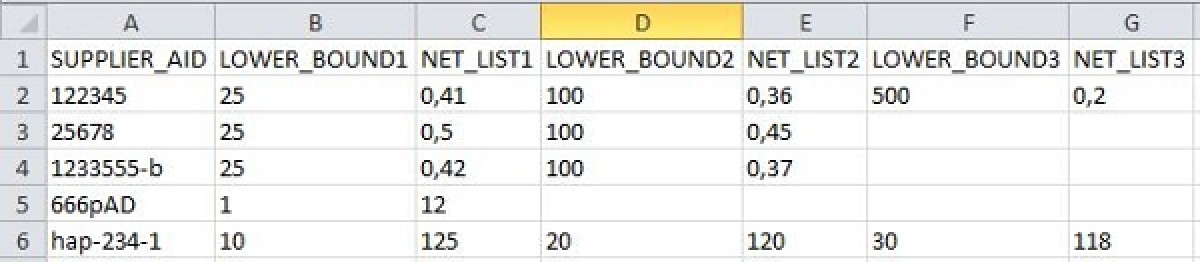
Salvataggio come file CSV
Una volta inseriti i codici dei prodotti, salva il file come CSV:
File > Salva con nome > Salva come: CSV (delimitato dal separatore di elenco (.csv)
Nome del file:
catalogueID_conditionsfile.csv
Attenzione:
L’ID del catalogo da inserire nel nome del file verrà fornito da Unite.
Utilizza il formato sopra indicato per il nome del file. Diversamente, non sarà possibile processare il documento.
Requisiti e note:
Utilizza solo il punto e virgola (;) come separatore;
Utilizza la stessa quantità di punti e virgola in ogni riga;
Non è possibile utilizzare titoli delle colonne diversi da quelli indicati nella tabella qui sopra;
Ricordati di scrivere il titolo della colonna in maiuscolo;
In caso di più cataloghi, è necessario creare un conditionsfile per ciascuno.
Informazioni sui prezzi:
Ti ricordiamo che solo gli articoli con un prezzo valido saranno messi online;
Il prezzo deve corrispondere all’unità ordinabile indicata;
In caso di cataloghi esclusivi, utilizza il campo NET_CUSTOMER come tipo di prezzo;
In caso di cataloghi per il marketplace, utilizza il campo NET_LIST come tipo di prezzo.
Caricamento e attivazione del conditionsfile
Crea e denomina il file seguendo le istruzioni riportate qui sopra.
Invia il file in formato CSV all’indirizzo support@unite.eu Ricordati di indicare nel testo dell’e-mail il nome e l’ID del catalogo per il quale desideri attivare il conditionsfile.
Unite effettua una verifica del file e aggiorna le informazioni a sistema.
Avrai la possibilità di visualizzare l’anteprima del catalogo aggiornato e verificarne la correttezza.
Riceverai maggiori istruzioni sulla denominazione del file e la trasmissione tramite server FTP.
Utilizzo del conditionsfile come whitelist
Puoi utilizzare il conditionsfile non solo per aggiornare le informazioni e le condizioni dei prodotti, ma anche per controllare la visibilità degli articoli sulla piattaforma. Diversamente, la whitelist contiene solamente i codici dei prodotti che saranno visualizzati sul sito.
Maggiori informazioni sulle whitelist sono disponibili qui.
Se vuoi attivare una whitelist o utilizzare il conditionsfile come whitelist, scrivici all’indirizzo support@unite.eu.